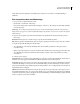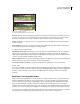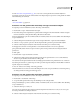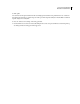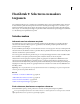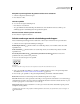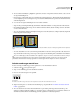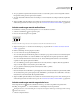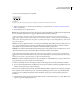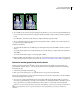Operation Manual
281
PHOTOSHOP CS4 GEBRUIKEN
Selecteren en maskers toepassen
2 Kies een van de selectieopties in de optiebalk.
Selectieopties
A. Nieuwe selectie B. Toevoegen aan selectie C. Verwijderen uit selectie D. Doorsnede maken met selectie
3 (Optioneel) Stel opties voor doezelaar en anti-aliasing in op de optiebalk. Zie “De randen van selecties vloeiend
maken” op pagina 290.
4 Stel, indien gewenst, de volgende opties in:
Breedte Als u de detectiebreedte van de lasso wilt opgeven, geeft u een pixelwaarde op bij Breedte. Met de magnetische
lasso worden alleen randen binnen de opgegeven afstand vanaf de aanwijzer geregistreerd.
Als u de aanwijzer van de lasso de lassobreedte wilt laten aangeven, drukt u op de toets Caps Lock. U kunt de
aanwijzer wijzigen als het gereedschap is geselecteerd, maar niet in gebruik is. Druk op het rechte openingshaakje ([)
om de breedte van de magnetische lasso met 1 pixel te verminderen; druk op het rechte sluitingshaakje (]) om de breedte
met 1 pixel te verhogen.
Contrast Als u de gevoeligheid van de lasso voor randen in de afbeelding wilt instellen, geeft u een waarde tussen 1 en
100% op bij Contrast. Bij een hogere waarde worden alleen randen geregistreerd die scherp contrasteren met hun
omgeving. Bij een lagere waarde worden ook minder contrasterende randen geregistreerd.
Frequentie Als u het interval wilt instellen waarmee fixeerpunten worden geplaatst, geeft u een waarde tussen 0 en 100
op bij Frequentie. Een hogere waarde betekent dat het selectiekader sneller wordt verankerd.
Bij een afbeelding met duidelijk gedefinieerde randen kunt u hogere waarden voor de breedte en het randcontrast
gebruiken en hoeft u de rand niet nauwkeurig te volgen. Bij een afbeelding met minder duidelijke randen kiest u lagere
waarden voor de breedte en het randcontrast en volgt u de rand nauwkeuriger.
Pendruk Als u met een tekentablet werkt, kunt u de optie Pendruk in- of uitschakelen. Als de optie is geselecteerd en
u de pendruk verhoogt, wordt de breedte van de rand verlaagd.
5 Klik in de afbeelding om het eerste fixeerpunt te plaatsen. Met fixeerpunten wordt het selectiekader verankerd.
6 Als u een segment wilt tekenen met een willekeurige vorm, kunt u de muisknop loslaten of ingedrukt houden en de
aanwijzer vervolgens langs de te volgen rand slepen.
Het meest recent getekende segment van het selectiekader blijft actief. Bij het verplaatsen van de aanwijzer springt het
actieve segment naar de rand met het grootste contrast in de afbeelding, gebaseerd op de in de optiebalk ingestelde
breedte. Er worden regelmatig fixeerpunten aan het selectiekader toegevoegd om eerder gemaakte segmenten te
verankeren.
7 Als het kader niet naar de gewenste rand springt, klikt u één keer om zelf een fixeerpunt toe te voegen. Blijf de rand
volgen en voeg waar nodig fixeerpunten toe.
A B C D